Rumah >Tutorial perisian >Perisian komputer >Kaedah terperinci menggunakan imej fungsi terjemahan transformasi tersuai dalam Geometry Sketchpad
Kaedah terperinci menggunakan imej fungsi terjemahan transformasi tersuai dalam Geometry Sketchpad
- WBOYWBOYWBOYWBOYWBOYWBOYWBOYWBOYWBOYWBOYWBOYWBOYWBke hadapan
- 2024-04-17 11:49:02619semak imbas
1. Buat graf fungsi. [Lukis] - [Lukis fungsi baharu], masukkan [x], [+], [3], [OK] dalam editor fungsi, dan dapatkan formula analisis fungsi [y=x+3].
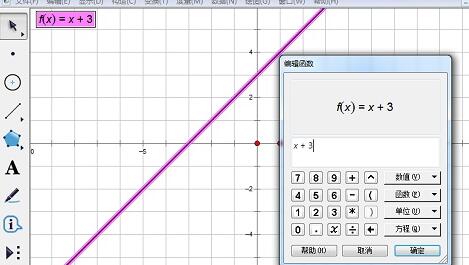
2. Tandakan titik pada imej terjemahan vektor. Gunakan [Point Tool] untuk melukis titik Q di luar garis lurus, pilih titik O dan titik Q, dan pergi ke menu [Transform] - [Mark Vector]. Gunakan [Point Tool] untuk membina titik P pada imej, pilih titik P, [Transform] - [Terjemah] untuk mendapatkan titik P’.
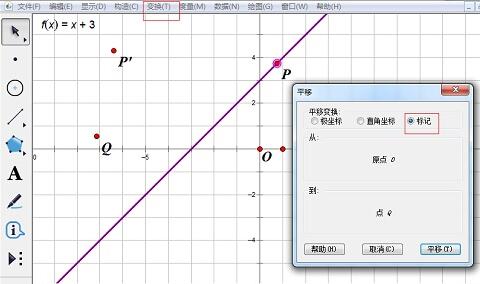
3 Pilih titik P dan P’, [Transformasi] - [Buat transformasi tersuai], dinamakan [Imej Terjemahan].
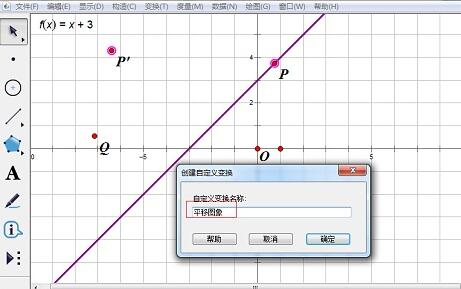
4 Pilih imej fungsi, [Transform] - [Terjemah Imej]. Gerakkan titik Q dan imej akan mengikuti.
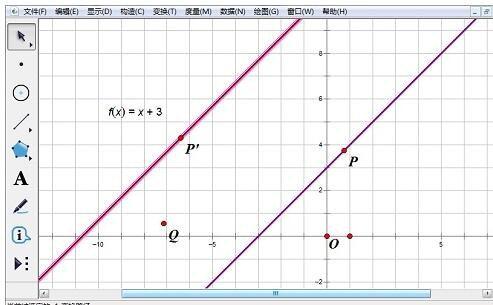
Petua: Dalam langkah 3, selepas memilih titik P dan P’, gunakan perintah [Construct]-[Trajektori] untuk mendapatkan kesan akhir.
Atas ialah kandungan terperinci Kaedah terperinci menggunakan imej fungsi terjemahan transformasi tersuai dalam Geometry Sketchpad. Untuk maklumat lanjut, sila ikut artikel berkaitan lain di laman web China PHP!
Artikel berkaitan
Lihat lagi- Bagaimana untuk melihat permainan tersembunyi di Steam
- Bagaimana untuk menggunakan perisian yang sesuai untuk membuka fail dll pada komputer win10?
- Bagaimana untuk menetapkan kata laluan akaun yang disimpan dan melihat kata laluan akaun pengguna yang disimpan dalam Pelayar 360
- Cara menggunakan CAD untuk menandakan semua dimensi dengan satu klik
- Cara membatalkan lompatan automatik IE ke tepi

